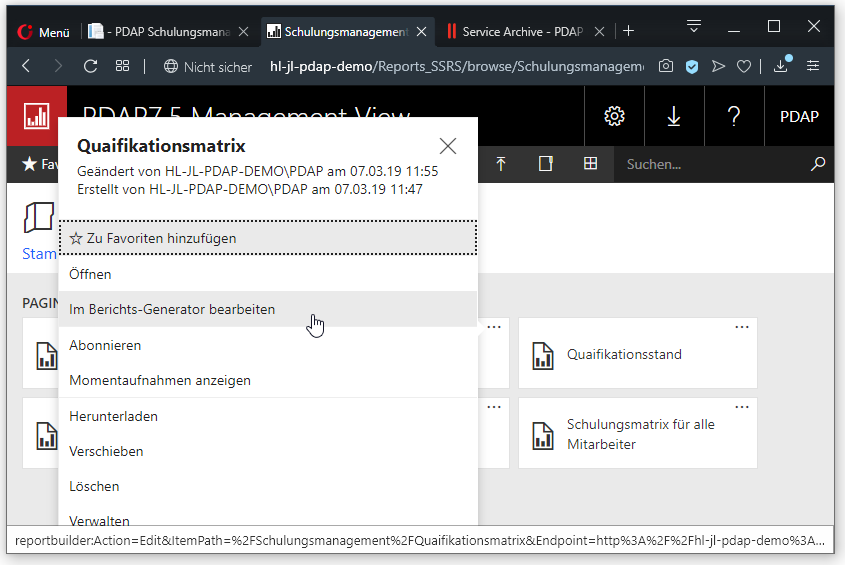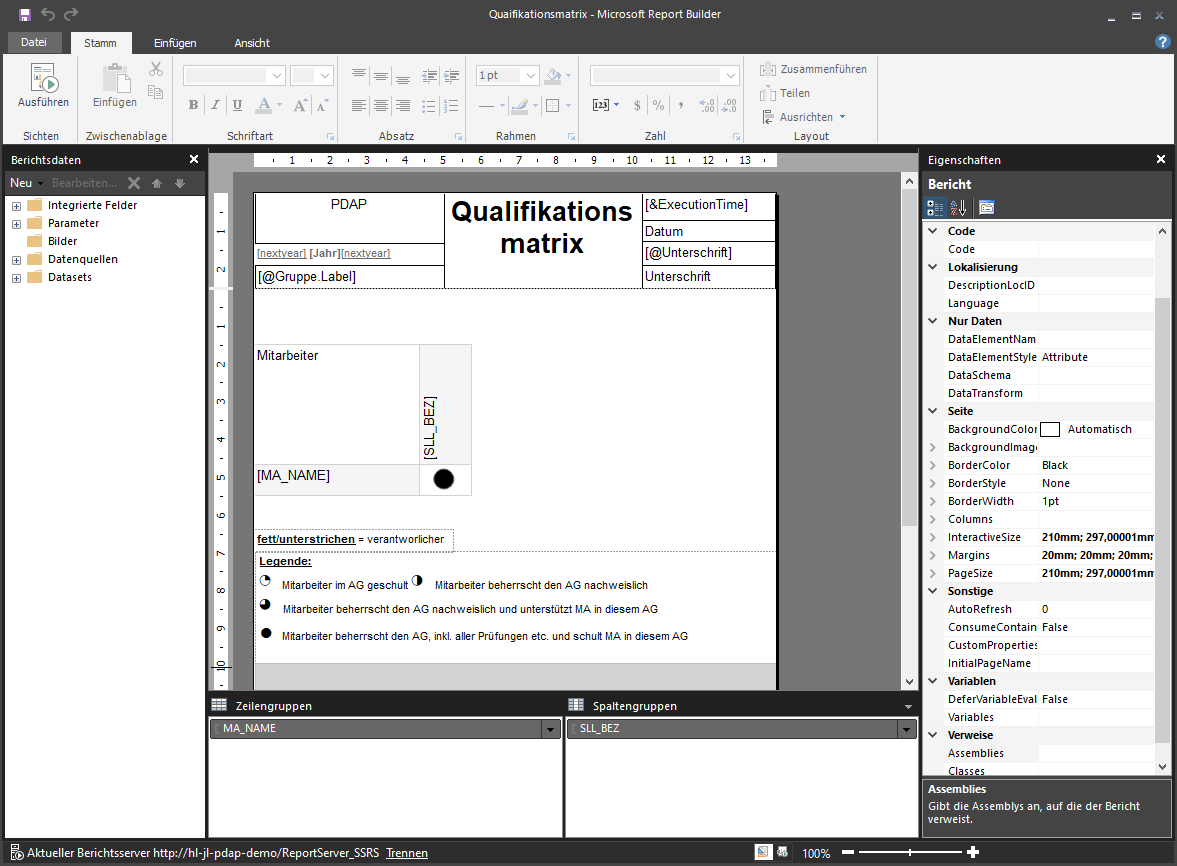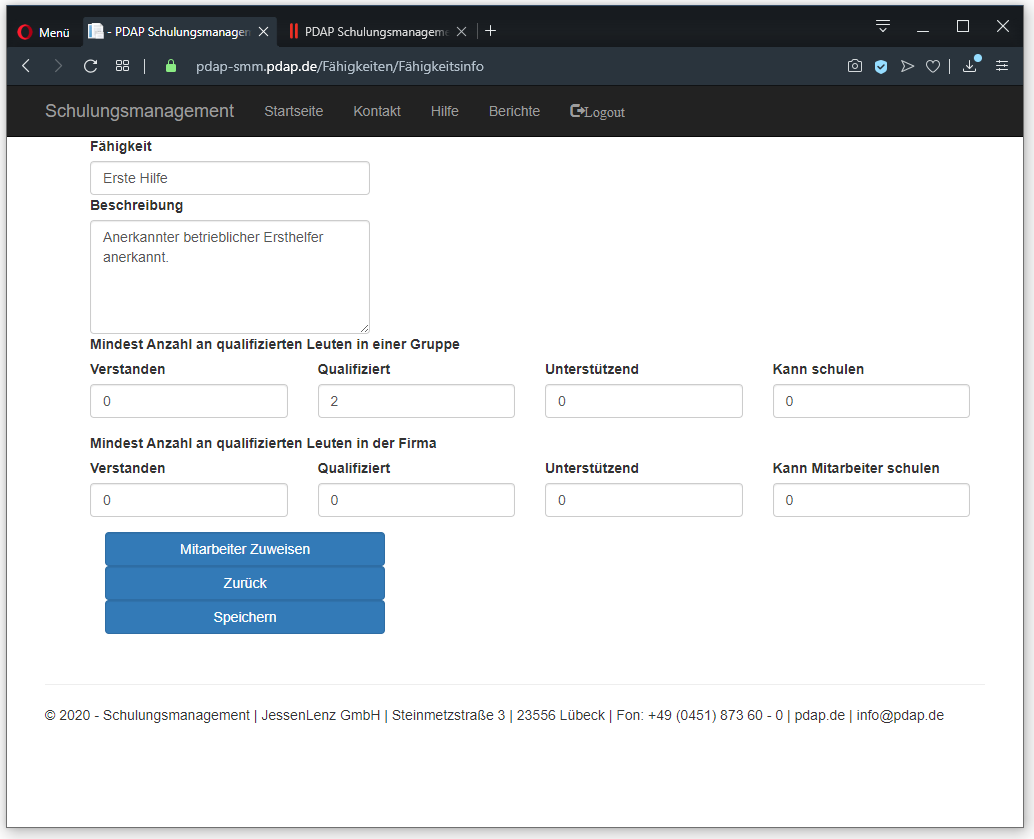Wie können wir helfen?
Schulungsmanagement

Überblick
Im Schulungsmanagement können Sie bequem die Schulungsmaßnahmen und Qualifikationen Ihrer Mitarbeiter verwalten und bewerten. Dafür steht Ihnen eine benutzerfreundliche Weboberfläche zur Verfügung, die Ihnen die komplette Bearbeitung im Browser ermöglicht.
Sie können Maßnahmen für einzelne Mitarbeiter oder ganze Abteilungen planen. Über automatische Benachrichtigungen werden alle Teilnehmer rechtzeitig per Email informiert und die benötigten Unterlagen, werden verlinkt und mitgesendet.
Auswertungen und Berichte wie eine Schulungsmatrix, geben Ihnen jederzeit einen Überblick über die Schulungs-Performance auf Mitarbeiter- und Abteilungsebene in Ihrem Unternehmen. Über die Kostenauswertung erhalten Sie außerdem einen Überblick, sowohl über die geplanten als auch die tatsächlichen Schulungskosten, sobald die Schulungen durchgeführt wurden. Auch diese Auswertungen lassen sich sowohl auf Mitarbeiter- oder Abteilungsebene aufschlüsseln.
Das Schulungsmanagement ist mit dem PDAP-CAQ-System verknüpft und greift auf dieselben Stammdatenkataloge zu.
Das Schulungsmanagement kann bei Bedarf in Layout und Farbgestaltung an Ihr Unternehmen angepasst werden. Wir unterbreiten Ihnen gerne ein Angebot für die Lokalisierung.
Einführung
Im Folgenden erhalten Sie einen Überblick über die Anwendungsmöglichkeiten und eine Beschreibung zu den erste Schritten.
Online-Demo
Um das PDAP-Schulungsmanagement live und in Farbe ausprobieren zu können, nutzen Sie einfach unsere Online-Demo, die sie auf der PDAP-Seite unter folgender Adresse finden.
Wenn Sie langfristig mit der Online Demo arbeiten wollen, bedenken Sie, dass die Daten alle 10 Tage zurückgesetzt werden und somit Ihre eventuellen Schulungs-Einträge nicht mehr vorhanden sein könnten.
Teststellung
In einer Teststellung bei Ihnen im Unternehmen haben Sie hingegen die Möglichkeit Ihre eigenen Daten zu verwenden. Wenn Sie dies lieber möchten, kontaktieren Sie bitte direkt unseren Herr Weber, um eine Installation zu vereinbaren, die wir dann direkt auf Ihrem Server einrichten.
PDAP-Vertrieb: Tel: 0451-87 36 015, bodo.weber@pdap.de
Erste Schritte
Die folgende Beschreibung verdeutlicht die Abläufe im System, von der Erstellung von Schulungen, ihrer Organisation und Zuweisung an die Mitarbeiter, bis hin zu den Auswertungen, die Ihnen zeigen welche Schulungen tatsächlich durchgeführt wurden und welche evtl. übergangen wurden. Aus diesen Informationen lässt sich dann die Qualifizierungsmatrix, sowohl für den einzelnen Mitarbeiter, als auch für ganze Abteilungen oder das Gesamtunternehmen ableiten. Daneben gibt es noch Auswertungen, die die Kosten der einzelnen Schulungsmaßnahmen gegenüberstellen. Auch diese lassen sich auf Mitarbeiter- und Abteilungsebene darstellen. Unterschieden wird außerdem zwischen den geplanten Kosten, die aufgrund der eingestellten Schulungen ihrer zugehörigen Teilnehmerzahlen ermittelt werden und den tatsächlich entstandenen Kosten, sobald einzelnen Mitarbeiter an den Maßnahmen wirklich teilgenommen haben.
Anmeldung
In der Online Demo verwenden Sie folgende Zugangsdaten, um sich als Administrator am System anzumelden.
Benutzername: PDAP-Admin
Passwort: test
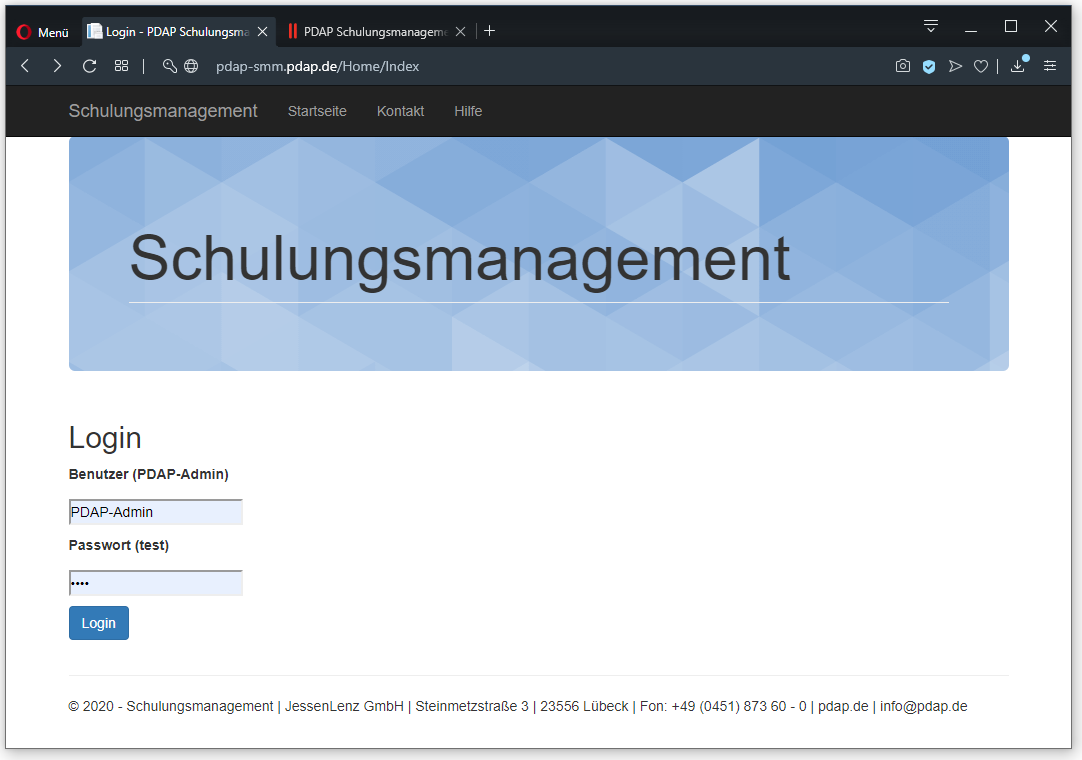
Maßnahmen anlegen
Schulungsmaßnahmen werden grundsätzlich von Administratoren angelegt und verwaltet.
Schulungsmanagement
Nach der Anmeldung gelangen Sie automatisch in die Schulungsliste. Hier wird die Liste der aktiven Schulungen angezeigt, die für Sie relevant sind. In der Liste werden nur Schulungen angezeigt die noch nicht stattgefunden haben.
Als normaler Benutzer stehen Ihnen die weiteren Bearbeitungsfunktionen nicht zur Verfügung. Sie können aber z.B. die Daten einer Schulungsmaßnahme aufrufen und einsehen. Als Administrator hingegen, sehen Sie zusätzlich zur Liste der aktiven Schulungen auch alle Schaltflächen für die Administration des System, wie Sie im Folgenden näher beschrieben werden.
Als Administrator legen Sie zunächst die Fähigkeiten an, die später in den Schulungen erworben werden. Sie können außerdem die Mitarbeiter und Gruppen verwalten, sowie die verschiedenen Arten der Schulungsmaßnahmen einteilen. Über den Schalter „Übersicht Mailing“ können Sie prüfen, welche Maßnahmen als nächstes geplant sind und welche Schulungen eventuell von einzelnen Mitarbeitern verpasst wurden. Die Suchfunktion ermöglicht Ihnen umfangreichen Listen auf die interessierenden Einträge einzuschränken. Durch benutzen der einzelnen Schaltflächen neben dem Schulungseintrag, können Sie die Informationen zur Schulung oder zu den teilnehmenden Mitarbeitern aufrufen und bearbeiten. Sie können auch Schulungen bei Bedarf löschen.
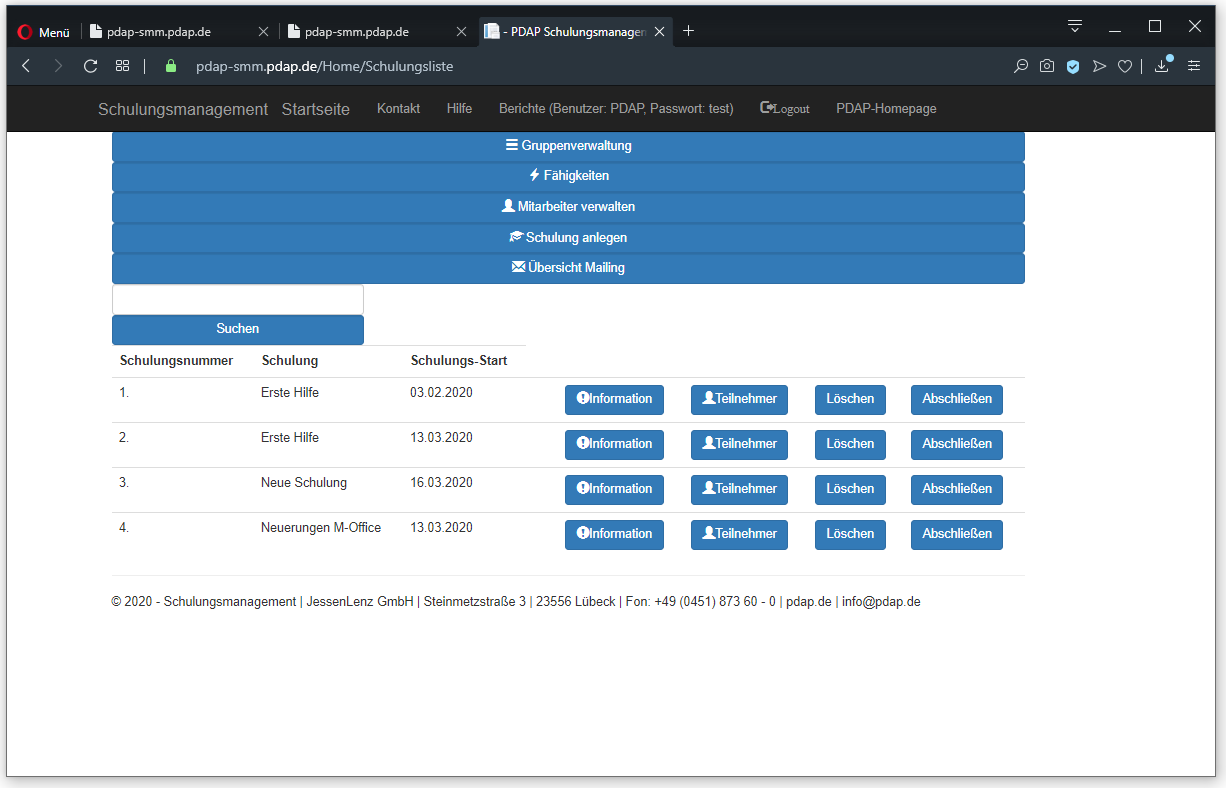
Gruppenverwaltung
Die Gruppenverwaltung stellt die Mitarbeiterstruktur dar. Gruppen lassen sich beliebig schachteln. Z.B. kann es Mitarbeiter in der Nachtschicht geben und in der Tagschicht und es kann eine Gruppe für das Gesamtunternehmen geben, für allgemeine Einweisungen, die grundsätzliche alle Mitarbeiter Ihres Unternehmens benötigen.
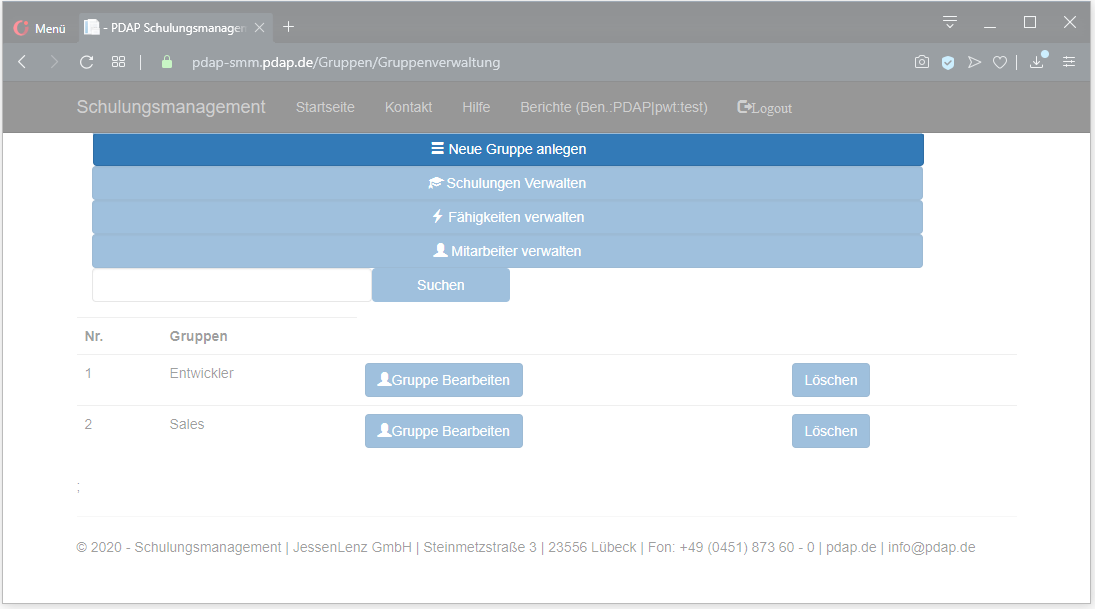
Für umfangreichere Listen, können Sie jeweils die Suchfunktion verwenden, um die jeweiligen Listen einzugrenzen.
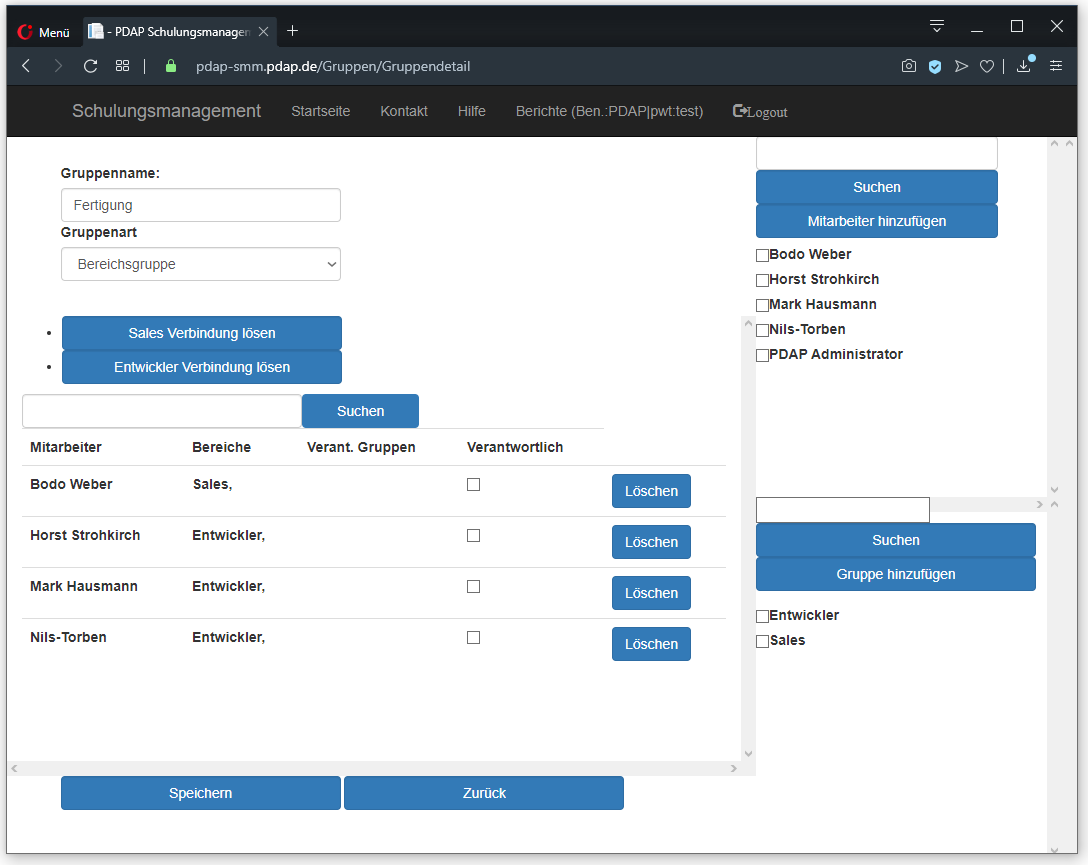
Gruppenname
Beim Gruppennamen geben Sie die eindeutige Bezeichnung für diese Gruppe an.
Gruppenart
Mit der Gruppenart stellen Sie ein, ob es sich um eine Gruppe für Verantwortliche handelt, sprich Personen, die Schulungen kontrollieren und bestätigen oder um Teilnehmer die nur an Schulungen teilnehmen. Im zweiten Fall wählen Sie dann Bereichsgruppe, statt Verantwortlichkeitsgruppe.
Gruppenmitglieder
Die Mitglieder können Sie sowohl aus Mitarbeitern als auch – wie oben erwähnt, aus anderen Gruppen zusammenstellen. Die Verantwortlichkeit für die Gruppe können Sie hier ebenfalls festlegen. Die Verantwortlichkeit kommt immer dann zur Geltung, wenn einzelne Mitarbeiter keine eigenen E-Mail Adressen haben, über sie vom System informiert werden können.
Fähigkeiten anlegen
Wenn Sie auf Fähigkeiten klicken, können Sie die Liste der Fähigkeiten anlegen und bearbeiten, die über Schulungen erworben werden.
Fähigkeiten beschreiben das Wissen oder die Qualifikation eine Tätigkeit auszuüben. Die Fähigkeit kann entweder über eine Schulung einen Qualifikationsstand verändern oder über die Zuweisung eines Sachverständigen. Über „Mitarbeiter zuweisen“ kann man Personen bestimmen, die die Fähigkeit schon beliebig gut beherrschen.
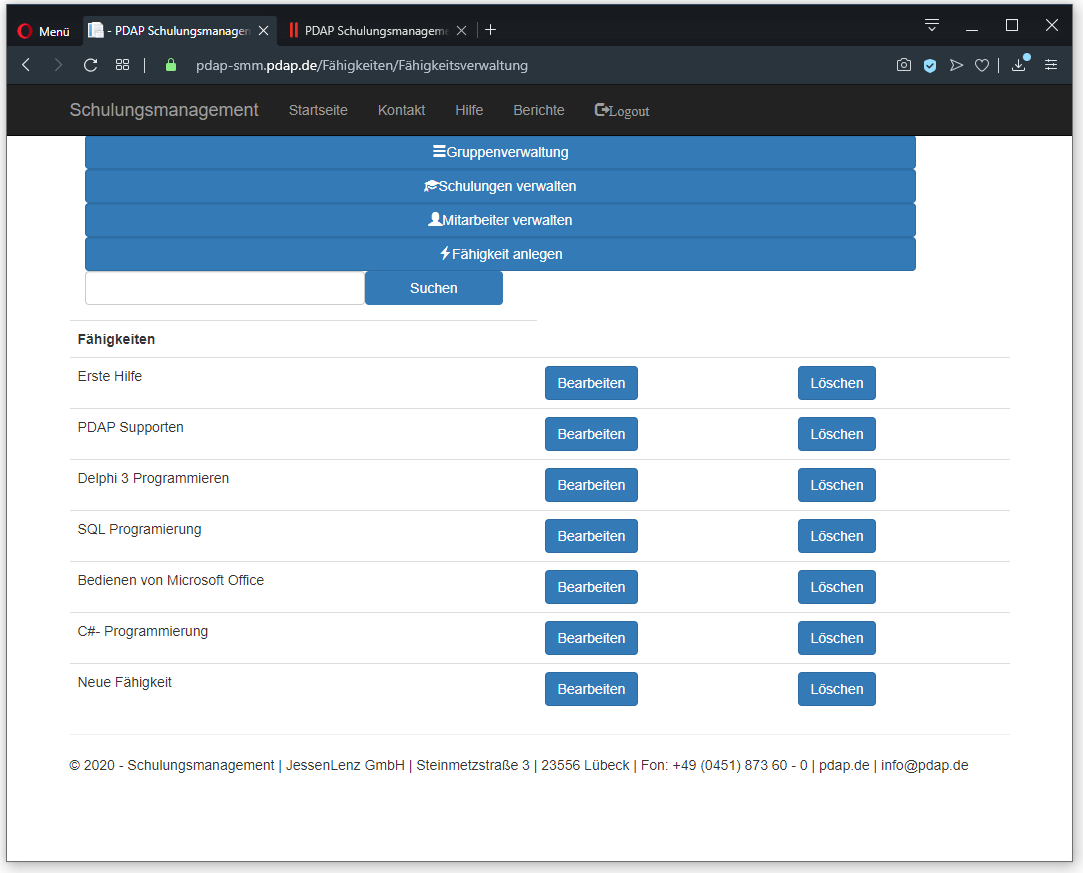
Neben dem Namen und einer erweiterten Beschreibung für die Fähigkeit, können Sie die Anzahl der Mitarbeiter angeben, die mindestens einen bestimmten Qualifizierungsgrad in dieser Fähigkeit benötigen. Dies dient z.B. in der Nachweisführung im Rahmen der Betriebssicherheit. Zum Beispiel brauchen Sie immer mindestens 2 Mitarbeiter in einer Schicht, die als Ersthelfer unterwiesen sind.
Über den Button Mitarbeiter zuweisen, kann eine Person eingetragen werden die zwar keine Schulung z.B. zu einer Maschine bekommen hat, aber schon seit Jahren daran arbeitet. Diese Person ist also auch ohne Schulung qualifiziert.
Mitarbeiter verwalten
Die Mitarbeiterverwaltung ermöglicht das Erstellen und Ändern der Zugangsdaten. Hier werden auch die Administrationsrechte zugewiesen. Grundsätzlich werden die Mitarbeiter aus dem PDAP-Stamm übernommen. Sie können über die Maske aber auch weitere Mitarbeiter direkt anlegen.
Schulungen verwalten
In dieser Maske werden die Daten für die jeweiligen Schulungsmaßnahmen erfasst und eingerichtet.
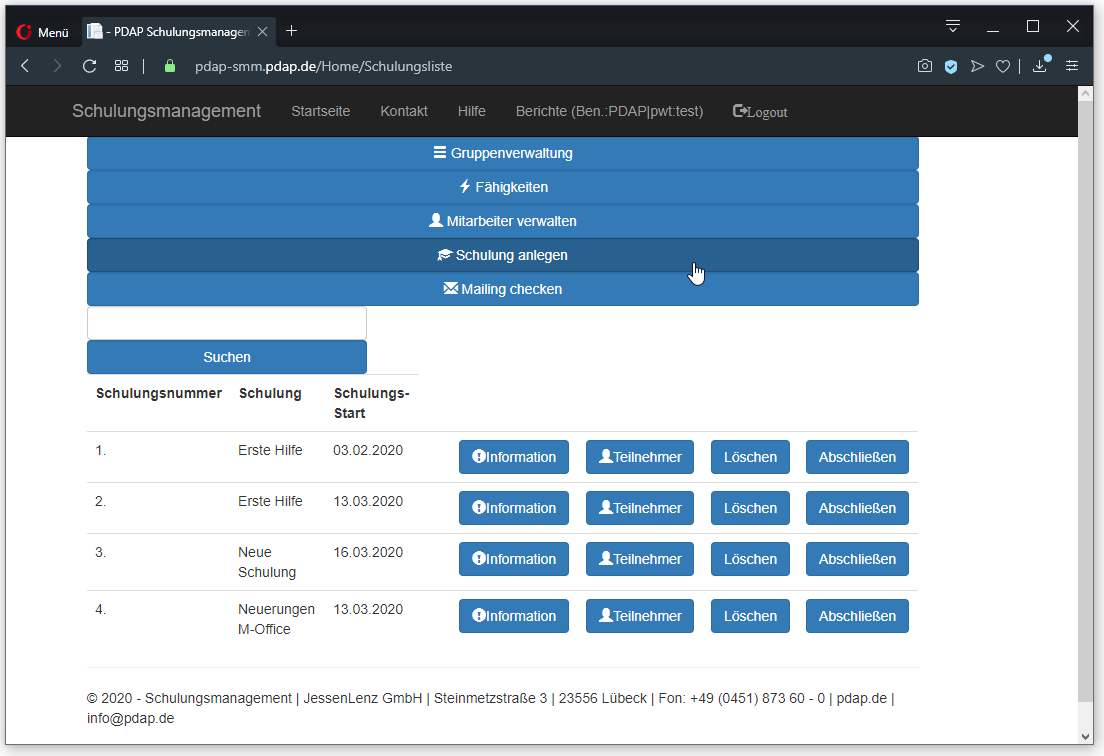
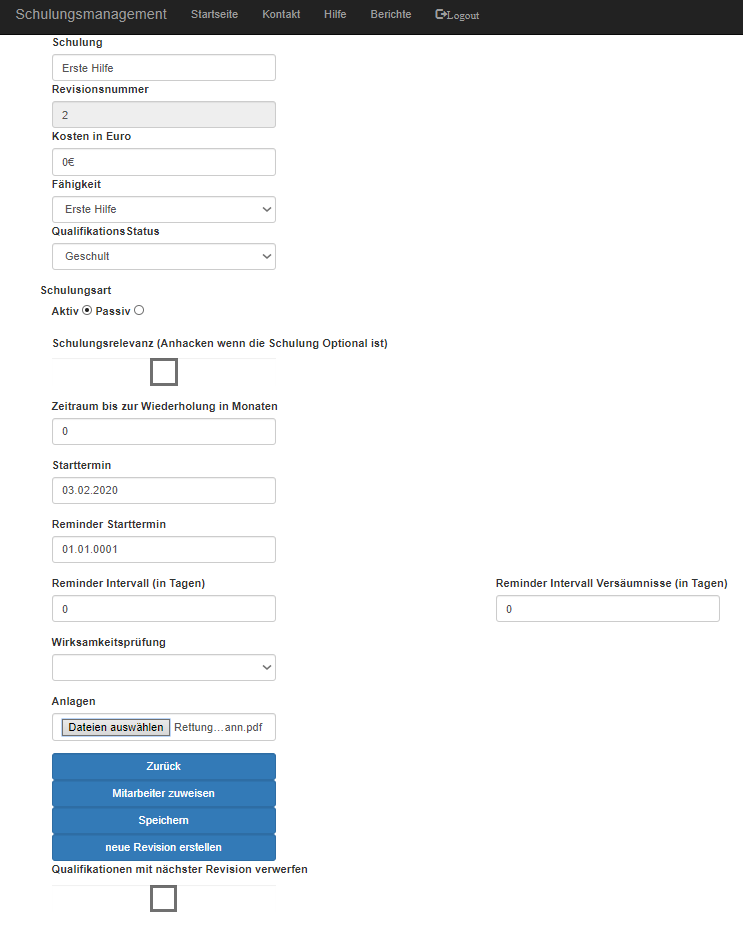
Fähigkeit zuweisen
Nachdem Fähigkeiten zur Verfügung stehen, können Sie die Schulungen selbst erstellen und dort die Fähigkeit einstellen, die mit der jeweiligen Schulungsmaßahme erworben wird.
Schulungsart und Qualifizierungsgrad
Auch der Qualifizierungsgrad wird hier festgelegt. Die passive Schulungsart ist dabei quasi eine Selbstschulung bei der der Mitarbeiter selbstständig bestätigt ob er die Schulung durchgeführt und verstanden hat. Es gibt also keine besondere Prüfungsanforderung an dieser Stelle. Wenn Sie den Haken bei „nicht relevant“ setzten dann ist die Schulung optional und wird auch nicht bei den verpassten Schulungen ausgewertet.
Revisionen
Wenn sich die Anforderungen an die Schulungsart ändern oder es zum Beispiel neue Unterlagen und Vorschriften gibt, dann können Sie den Button „neue Revisionen“ verwenden, um die Schulungsänderungen auf eine neue Revisionen anzuwenden (der Button findet sich ganz unten im Formular). Wenn Sie den Haken bei „Qualifikationen mit nächster Revision verwerfen“ setzten, dann wird sofort eine Requalifikation erforderlich im Bereich dieser Fähigkeit.
Regelmäßige Schulungen
Für regelmäßige Schulungen können Sie den Zeitraum bis zur Wiederholung in Monaten angeben. Um Ersthelfer zu bleiben ist z.B. eine Fortbildung regelmäßig und spätestens alle 2 Jahre durch das so genannte Erste-Hilfe-Training (9 Unterrichtseinheiten) erforderlich.
Wirksamkeitsprüfung
Wenn Sie eine Wirksamkeitsprüfung – zum Beispiel schriftliche Prüfung oder mündliche Prüfung auswählen, dann können Sie nach dieser Kategorie später auch auswerten.
Kosten
Wenn sie Kosten für die Schulungsmaßnahmen eintragen, können Sie diese bei den geplanten und den tatsächlichen Schulungskosten später auswerten. Dazu gibt es im Rahmen des Reportings aussagekräftige Diagramme, die Ihnen den geplanten und den tatsächlichen Schulungsaufwand auf Mitarbeiter-, Abteilungs- und Unternehmens Ebene darstellen.
Starttermin
Beim Starttermin können Sie einen unterschiedlichen Starttermin für den Erinnerungsdienst angeben, damit dieser mit entsprechendem Vorlauf zur Schulung ausgeführt wird. Sie können auch die Anzahl an Tagen angeben an den jeweils eine Erinnerungs-Mail ab diesem Starttermin gesendet wird. Bei Bedarf können Sie auch ein zweites Intervall angeben für die versäumten Schulungen.
Anlagen
Beigefügte Anlagen stehen grundsätzlich allen Mitarbeitern über das Portal zur Verfügung die Links zu den Anlagen werden jeweils mitgesendet, wenn eine Erinnerung zu der jeweiligen Schulungsmaßnahme an die Mitarbeiter gesendet wird.
Mitarbeiter zuweisen
Sie können einer Schulungsmaßnahme sowohl einzelne Mitarbeiter als auch ganze Mitarbeitergruppen zuweisen.
Im zweiten Fall ergibt sich der Vorteil, dass Sie nicht jeden neuen Mitarbeiter einzeln in Schulungsmaßnahmen aufnehmen müssen, sondern die Zuordnung bereits durch seine Abteilungszugehörigkeit besteht.
Durchführung und Abschluss der Schulung
Ist eine Schulung durchgeführt, wird diese durch den Verantwortlichen abgeschlossen. Er bestätigt die Fähigkeiten für die einzelnen Teilnehmer, die die Schulung bestanden haben und schließt die Maßnahme dann ab. Sie wird damit dann auch nicht mehr in der Übersicht angezeigt.
Wenn sie eine Schulungsmaßnahme schließen, dann können Sie Ergebnisunterlagen der einzelnen Teilnehmer als Anlagen bei der Schulung hochladen.
Abschluss einer Selbstschulung
Für eine Selbstschulung bestätigt der Teilnehmer selbst, dass er den Inhalt verstanden hat. Dies geschieht aus der persönlichen Schulungsliste heraus, indem die Informationen zur Schulung aufgerufen werden und dort die Bestätigung für „verstanden“ geklickt wird (oder falls nötig nicht verstanden).
In der Online Demo können sie dies ausprobieren, indem Sie sich unter http://pdap-smm.pdap.de/ mit dem einfachen Benutzer anmelden. Damit können Sie den unten abgebildeten Anwendungsfall direkt nachspielen.
Benutzername: Bweber
Passwort: weber
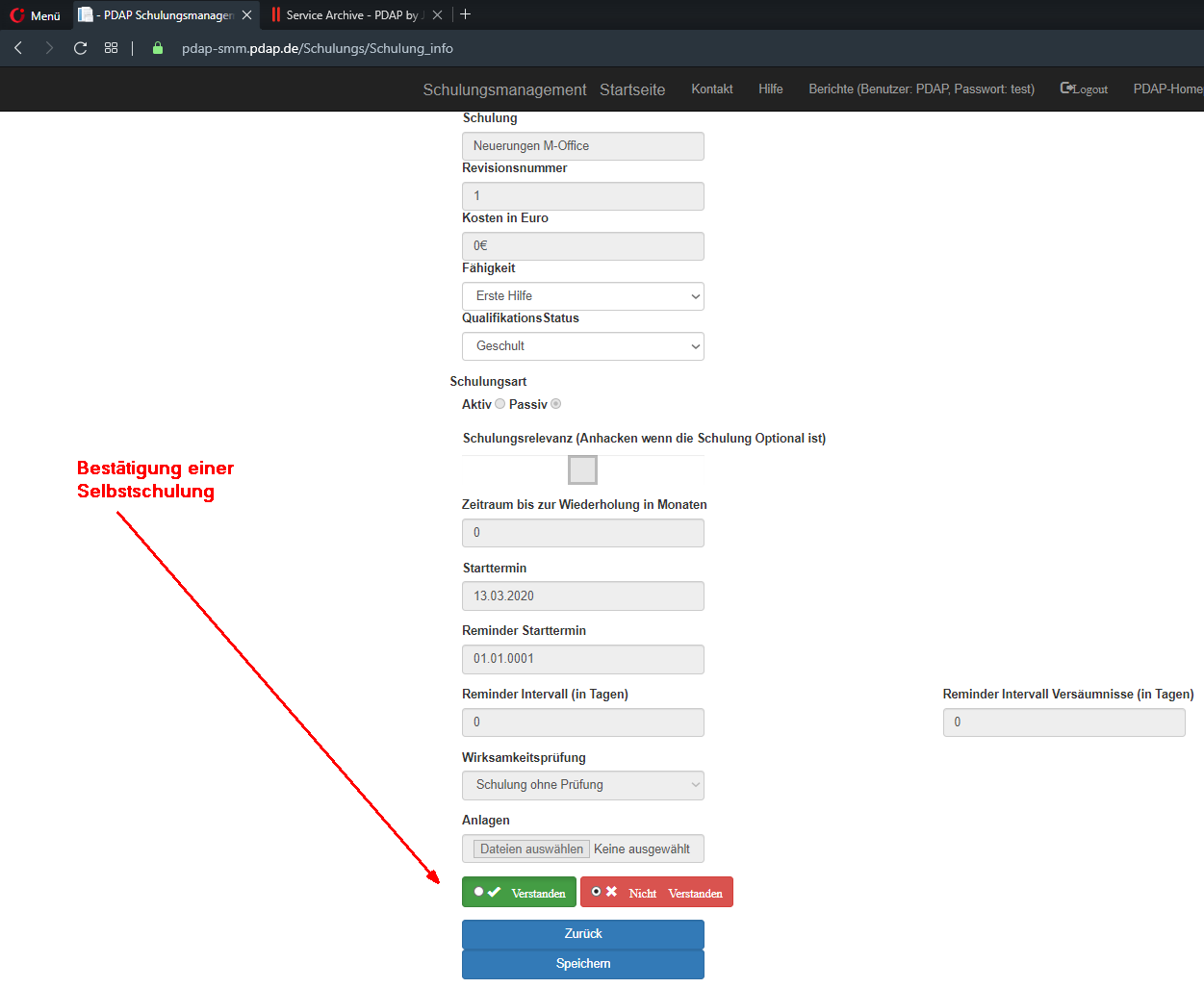
Benachrichtigungen
Benachrichtigungen zu anstehenden Schulungsmaßnahmen, werden je nach Intervall-Vorgabe regelmäßig verschickt. In einer Email werden so die Mitarbeiter und Vorgesetzten informiert – auch darüber welche Schulungen verpasst wurden. Sofern bestimmte Mitarbeiter keine E-Mail Adresse eingetragen haben, werden die Verantwortlichen der Gruppe informiert. In der Auflistung der Schulungsmaßnahmen sind jeweils Links enthalten, die dem Empfänger Zugriff auf eventuell beigefügte Anlagen ermöglichen.
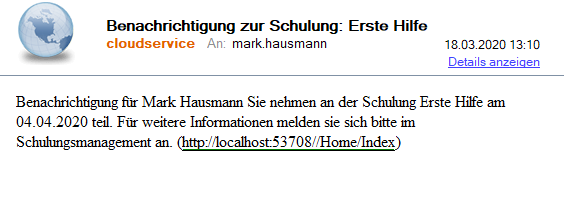
Performance – Auswertungen und Berichte
Auswertungen und Berichte werden über das PDAP Management Portal (SQL Server Reporting Services) bereitgestellt. Hierfür ist eine gesonderte Anmeldung erforderlich. Das heißt Benutzer, die Informationskonsumenten sind, wie z.B. das Management, arbeiten vorwiegenden im Berichtsportal. Benutzer die mit der Verwaltung und Abarbeitung von Schulungsmaßnahmen betraut sind, brauchen umgekehrt nicht unbedingt einen Zugang zum Berichtsportal und können separat nur im Schulungsportal arbeiten. In den Auswertungen können Sie die geplanten und die durchgeführten Schulungen beurteilen und gegenüberstellen und die Performance auf Unternehmens- Abteilungs- und Mitarbeiterebene bewerten. Auch die geplanten und tatsächlich durchgeführten Kosten lassen sich auswerten und gegenüberstellen.
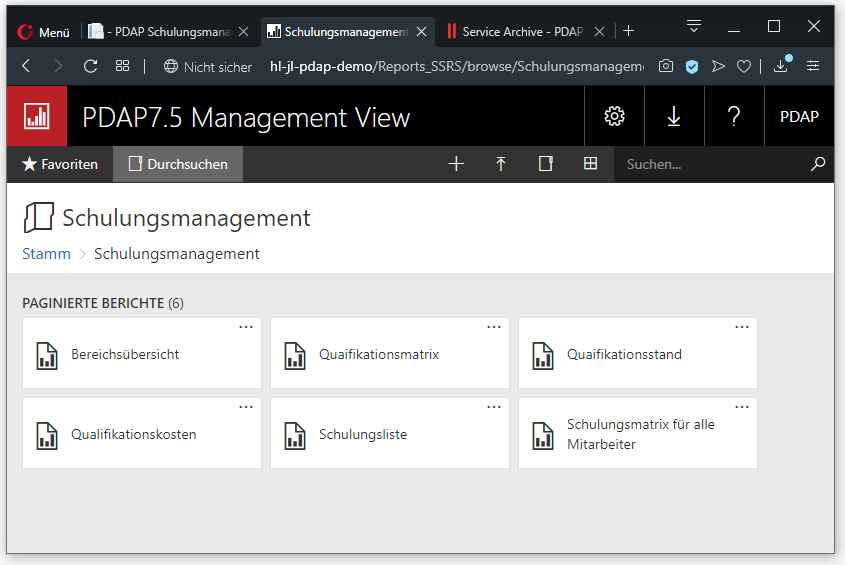
Auswertungen
In der Auswertung werde alle gesammelten Daten dargestellt, um einen Überblick über den Schulungsstand der Firma zu bekommen.
Schulungsmatrix
In dem Bericht der Schulungsmatrix, sehen Sie die Qualifikationsübersicht für das gesamte Unternehmen und können bei Bedarf sowohl auf Abteilungs- als auch auf Mitarbeiterebene herunterfiltern. Auch die Eingrenzung auf einzelne Schulungsmaßnahmen ist möglich. Der Qualifikationsstatus wird über die befüllten Kreise, die sog. 5-Quater Indikatoren darstellt.
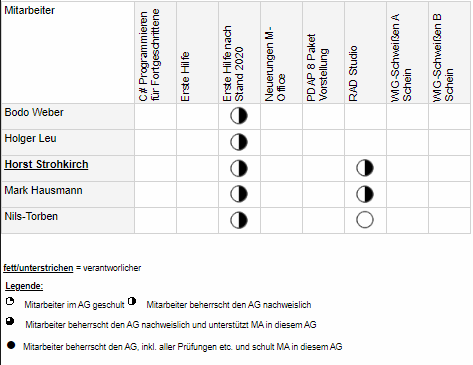
Schulungsmatrix der Gruppe
Die Schulungsmatrix für die Gruppe, zeigt den Qualifikationstand bezogen auf die einzelnen Gruppen an. Verantwortliche Mitarbeiter werden unterstrichen dargestellt. In den Zellen wird die Anzahl der Mitarbeiter in den jeweiligen Gruppen dargestellt.
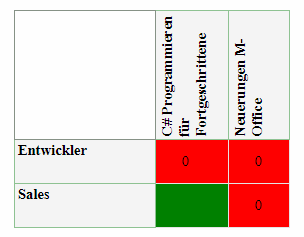
Qualifikationskosten
Bei den Qualifikationskosten werden die eingeplanten und die Ist-Kosten quartalsweise gegenübergestellt. Die Darstellung erfolgt als geclustertes Balkendiagramm und darunter in einer Matrix-Analyse. Auch diese Auswertung kann individuell gefiltert werden.
Schulungsliste
In der Schulungsliste werden alle Schulungen aufgeführt, die bisher abgeschlossen wurden. Auch später gelöschte Schulungen können bei Bedarf noch angezeigt werden.
Report Builder
Administratoren können die enthalten Berichte über den integrierten Report Builder bei Bedarf individuell anpassen.